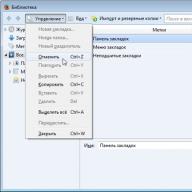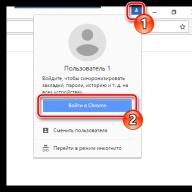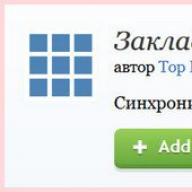Cum se reinstalează Windows 7. O descriere detaliată a reinstalării Windows 7 de la început până la sfârșit.
Pentru a reinstala Windows 7 for Dummies avem nevoie de:
- Descărcați Windows 7
- Ardeți Windows 7 pe un disc sau pe o unitate flash cu Windows 7
- Pune in bios Primul dispozitiv de pornire-Cd-Rom sau USB
- Instalați Windows 7
Pasul #1 Reinstalați Windows 7. Inscripționați un disc Windows 7
Deci, să presupunem că ați cumpărat un laptop cu Windows 7 sau doriți doar să îl încercați și apoi să îl cumpărați. Mai întâi, trebuie să descărcați imaginea Windows 7. Uitați-vă cu atenție ce Windows 7 trebuie să descărcați, astfel încât cheia care este pe laptop să se potrivească. De obicei, cheia se află fie pe laptop, fie sub acesta. De exemplu, astfel: Windows 7 OEM de bază pe 32 de biți (x86). Căutați pe internet exact Windows 7 OEM de bază pe 32 de biți pentru a vă potrivi cheia! Deoarece distribuirea Windows este ilegală, nu avem dreptul să postăm aici imaginile ISO originale cu Windows 7. (Sau - (căutare pe google pentru MD5))
După descărcarea imaginii ISO a Windows 7, aceasta trebuie să fie inscripționată pe disc.
Pentru a face acest lucru, descărcați programul pentru a arde imaginea noastră pe un disc Portable ImgBurn
După ce imaginea ISO din Windows 7 și programul nostru ImgBurn au fost încărcate cu succes:
- Luați un DVD gol +-R | RW și introduceți în DVD-ROM
- ImgBurn -> faceți clic Naviga-> selectați nostru Imagine ISO Windows, presa Deschis
- Setați viteza minimă și începeți înregistrarea
- După ce discul este inscripționat, apare o fereastră prin care discul a fost inscripționat cu succes, apăsați Bine. Și DVD-ROM-ul tău se va deschide automat cu Windows 7 scris
Pasul # 2 Reinstalați Windows 7. Setați BIOS-ul pe CD-Rom pentru primul dispozitiv de pornire
Deci, după Pasul nr. 1, avem un disc cu Windows 7. În această etapă, sarcina noastră este să intrăm în BIOS și să-l setăm astfel încât discul cu Windows 7 instalat să fie inițial încărcat. Pentru a face acest lucru: Reporniți sau porniți pe computer și apăsați tasta ștergere (există și alte opțiuni, de exemplu F1 , F2 , F8 , Ins .)
În ecranul de deschidere inițial, de obicei ar trebui să fie clar ce tastă să apăsați pentru a intra în BIOS
Ca urmare, ar trebui să ajungem la ecranul albastru BIOS, în cazul nostru arată așa
Setăm primul boot de pe Disc, pentru asta mergem (cu săgețile obișnuite). caracteristici avansate BIOS -> Primul dispozitiv de pornire selectați CD-Rom apăsați Enter, apoi Esc, accesați Salvare&Ieși din configurare apăsați Enter, apoi Y și din nou Enter.
Notă: dacă aveți un BIOS diferit, esența nu se schimbă. Principalul lucru este să găsiți First Boot Device și să selectați CD-Rom
După punctul 2, computerul se repornește singur și dacă ați făcut totul corect, atunci când reporniți, va apărea o inscripție pe un fundal negru Boot from Cd / Dvd:
Și după un timp Apăsați orice tastă pentru a porni de pe CD..
(apăsați orice tastă de pe tastatură pentru a porni de pe disc), apăsați tasta. Dacă apare un ecran negru cu bara de instalare Windows 7, atunci în această etapă ați făcut totul corect
Pasul # 3 Reinstalați Windows 7. Formatați partiția. Instalarea Windows 7
după ce fereastra s-a deschis. Așteptăm 5-7 minute până să apară fereastra cu alegerea limbii. Selectați setările de limbă la alegere, apoi apăsați Mai departe
Faceți clic pe „Instalare”
Așteptăm 5-7 minute, după care va apărea o fereastră, cu „Termeni de licență” bifați caseta, faceți clic Mai departe
Selectați „Instalare completă”
Selectăm discul nostru, după care facem clic pe „Setări disc”
Alegeți un articol "Format"
Atenţie! (avertisment despre ștergerea datelor de pe unitatea C. Totul va rămâne pe D):
Această acțiune va șterge toate fișierele dvs. de pe această partiție, disc C:/
După apariția „Copiere fișiere Windows”, putem merge în siguranță să bem cafea, deoarece nu va fi necesară nicio acțiune din partea noastră în 10-20 de minute.
Așteptăm până când apare o fereastră în care ni se va cere să introducem un nume de utilizator. Apoi introduceți numele
Parola (nu putem introduce, dar faceți clic pe următorul)
Introduceți cheia de produs (dacă doriți să introduceți mai târziu, puteți face clic pe „Următorul”)
Alegem unul dintre cele trei articole pentru actualizare după bunul plac! Îl recomandăm pe primul!
Rămâne să alegem fusul orar, ceea ce facem.
Așteptăm 2 minute, după care apare o fereastră magică cu Windows 7. Felicitări, Windows 7 a fost instalat cu succes!
Este important ca fiecare utilizator să știe ce înseamnă reinstalarea Windows 7 pe un laptop. Deoarece la un moment dat, oricare dintre noi trebuie să se confrunte cu funcționarea „neuniformă” a sistemului. Adică, eșecurile încep să apară periodic. În acest caz, setările obișnuite de sistem nu se mai salvează.
Motivul principal pentru aceasta este înfundarea sistemului de operare al laptopului cu diverse fișiere inutile sau „rămășițe” de programe eliminate incorect. În plus, nu uitați de viruși și de „compatrioții” lor sub formă de spyware, viermi și așa mai departe.
Problema poate fi rezolvată folosind un program special pentru curățarea registrului, însă, dacă nu a ajutat, cea mai bună soluție ar fi reinstalarea sistemului. În articolul nostru, vă vom spune ce este o reinstalare pas cu pas a Windows 7 pe un laptop sau computer și vă vom descrie pe scurt pașii ei principali.
Nu fi surprins dacă trebuie să cauți și să instalezi toate driverele necesare după ce te hotărăști să reinstalezi Windows 7 pe laptop. La urma urmei, cel mai probabil nu vor fi pe discul de instalare. Prin urmare, pentru ca laptopul dvs. ACER sau Asus, sau orice altul, să funcționeze pe deplin, va trebui să instalați manual driverele care lipsesc (pentru o placă de sunet, editor grafic, placă de bază etc.).
Iar dacă decideți să instalați „șapte” pe laptop pentru prima dată, fiți pregătiți pentru faptul că această versiune de Windows consumă mult mai multe resurse decât, de exemplu, XP. Adică, dacă laptopul a funcționat anterior sub xp, atunci înainte de a instala cele șapte, ar trebui să comparați cerințele de sistem ale acestei versiuni a sistemului de operare și resursele de care dispune laptopul.
Începem să reinstalăm Windows 7 de sub sistemul de operare al laptopului
Acum să vorbim în mod specific despre procesul de reinstalare în sine.
Cum se reinstalează Windows 7 pas cu pas pe un laptop? Deci, dacă sunteți un proprietar fericit al unui „șapte” licențiat, atunci trebuie doar să introduceți discul în unitatea CD-DVD și să rulați programul de instalare de pe acesta. Când este necesară o cheie de licență în proces, o găsim pe cutia de pe CD sau DVD cu sistemul de operare și o introducem. Și acum avem o versiune licențiată a sistemului de operare.
În cazul unor probleme neprevăzute cu funcționarea Windows 7, când este imposibil să faceți față unei defecțiuni a sistemului, trebuie să utilizați metode cardinale și să reinstalați complet sistemul. Într-o astfel de situație, mulți proprietari de laptopuri se întreabă cum să reinstaleze corect Windows 7 pe un laptop. Dar înainte de a începe reinstalarea, trebuie să aflați ce a cauzat defectarea sistemului, pentru a nu vă repeta greșelile. De regulă, eșecurile apar din cauza virușilor sau a unui registru înfundat. Dacă scanarea cu un program antivirus și curățarea registryului nu a ajutat, atunci singura soluție potrivită este să reinstalați Windows.
Trebuie remarcat faptul că reinstalarea sistemului de operare pe un laptop este diferită de o operațiune similară pe un computer desktop. Mulți cititori se vor întreba cum să reinstalați Windows 7 pe un laptop rapid și corect? Nu există secrete speciale aici, dar trebuie să știi ceva.
Faptul este că, instalând Windows 7 pe un laptop, va trebui să adăugați manual drivere. Și, de asemenea, trebuie să fii pregătit pentru faptul că sistemul de pe laptop va avea nevoie de o cantitate suficient de mare de resurse. Prin urmare, înainte de procesul de instalare, este recomandabil să verificați caracteristicile tehnice și capacitățile laptopului dvs. cu cerințele programului.
Cum se reinstalează corect Windows 7 pe un laptop
 Există două opțiuni. Dacă aveți o versiune cu licență, atunci trebuie să introduceți discul, apoi urmați instrucțiunile.
Există două opțiuni. Dacă aveți o versiune cu licență, atunci trebuie să introduceți discul, apoi urmați instrucțiunile.
Dar ce se întâmplă dacă discul de licență lipsește? În acest caz, sarcina devine puțin mai complicată și ar trebui efectuate o serie de acțiuni secvențiale. În primul rând, descarcăm sistemul de operare. De regulă, este o imagine care trebuie deschisă folosind un program special conceput pentru a monta imaginea. Apoi, accesați „Computer” prin meniul „Start”, lansați discul virtual care apare. Desigur, aceste operațiuni sunt posibile doar dacă computerul este în stare de funcționare. Dacă sistemul de operare nu pornește, atunci ar trebui să verificați setările BIOS.
Dacă reinstalați Windows 7 pe un laptop de pe un disc optic, atunci probabil că trebuie să faceți unele ajustări la BIOS. La repornire, în timpul pornirii, apăsăm în mod regulat pe Delete, datorită căruia ajungem la ecranul albastru - setările de bază ale laptopului nostru. Mouse-ul nu funcționează aici, așa că toate operațiunile ulterioare sunt efectuate cu butoanele cursorului:
- Mergem la Funcții avansate ale BIOS.
- Selectați primul dispozitiv de pornire.
- Vis-a-vis de inscripția CDROM pune un semn.
- Apăsați ieșire Esc, salvați, ieșiți.
 După aceea, noul sistem de operare va porni de pe un disc normal. Apoi, ar trebui să reporniți computerul. Când apare Boot from CD / DVD, trebuie să apăsați orice tastă și instalarea va continua.
După aceea, noul sistem de operare va porni de pe un disc normal. Apoi, ar trebui să reporniți computerul. Când apare Boot from CD / DVD, trebuie să apăsați orice tastă și instalarea va continua.
Nu trebuie să mergeți departe de computer, după 7 minute vi se va solicita să selectați o limbă, iar după încă un minut „Termeni de licență”. Trebuie să bifați căsuța.
Este important să rețineți că, dacă selectați opțiunea de a reinstala complet sistemul, discul local va fi formatat, adică toate datele vor fi șterse.
Cum se instalează Windows 7 pe un laptop fără a pierde date
Pentru funcționarea corectă a computerului dumneavoastră portabil compact, trebuie să știți exact cum să reinstalați Windows pe un laptop. Mulți utilizatori se confruntă adesea cu problema reinstalării sistemului de operare și preferă să rezolve singuri problemele. Să descriem o scurtă instrucțiune pas cu pas despre cum să reinstalați Windows pe un laptop de la zero.
Se pregătește reinstalarea sistemului de operare
În primul rând, trebuie să faceți o copie a informațiilor necesare de pe discul C, deoarece procesul de reinstalare implică distrugerea tuturor informațiilor de pe acest disc. Dacă există o reinstalare de urgență, atunci acest pas este omis. Trebuie remarcat faptul că, dacă nu aveți idee cum să reinstalați Windows pe un laptop sau o faceți pentru prima dată, atunci este mai bine să invitați un specialist. Dacă nu puteți face acest lucru, vă rugăm să utilizați informațiile de mai jos.
Selectarea driverelor pentru reinstalarea sistemului de operare
Deci, veți avea nevoie de un disc de boot al sistemului de operare pentru laptop. Producătorii moderni de laptopuri echipează computerele cu sisteme de operare precum Windows 7, Windows 8. Cu toate acestea, versiunile anterioare ale acestui sistem de operare, precum Windows XP, sunt, de asemenea, solicitate în rândul utilizatorilor, așa că întrebarea este: „Cum se reinstalează Windows XP pe un laptop ?" este încă relevantă astăzi. Trebuie remarcat aici că, pentru a reinstala Windows XP, sunt necesare drivere SATA, care pot fi incluse în kit-ul de distribuție Windows XP sau adăugate chiar de dvs. Versiunile ulterioare ale sistemului de operare au deja drivere încorporate. Pentru acei utilizatori care știu să repornească sistemul de pe computere desktop, întrebarea este: „Cum se reinstalează Windows pe un laptop?” va fi simplu, își vor da seama cu ușurință de toate punctele.

Începeți să reinstalați sistemul de operare
Introducem discul în unitate și pornim laptopul. Apăsând del, intrăm în BIOS. La diferite modele de laptop, intrarea în BIOS se poate face în diferite moduri: prin apăsarea tastelor F10, F1 sau F2. În continuare, este necesară fila Boot, în care alegem ordinea de pornire a laptopului de pe CDROM. Accesați fila Ieșire, faceți clic pe Ieșire Salvarea modificărilor. În plus, procesul de pornire a laptopului va avea loc de pe discul de pornire pe care l-ați introdus în CDROM.
Instalarea sistemului de pe disc
Continuăm să instalăm sistemul de pe disc. Mai întâi trebuie să selectați sau să creați o partiție pentru instalarea Windows și să specificați dimensiunea acesteia. Făcând clic pe el cu mouse-ul, trecem la formatare. Sistemul vă va oferi două opțiuni de formatare - NTFS rapid și FAT32 complet. Cea mai comună opțiune este NTFS, selectați și apăsați Enter. După ce formatarea este finalizată, sistemul începe operațiunea de copiere a fișierelor sale de instalare pe hard disk. După repornirea sistemului, Windows pornește.

Configurarea datelor
Să trecem la configurarea datelor de bază, precum limba de intrare, numele dvs., cheia de licență, numele computerului (orice), parola de administrator, pe care trebuie să le notați în ferestrele oferite de sistem. Apoi datele de oră și dată sunt configurate, în timp ce alegeți fusul orar al regiunii dvs. Penultima etapă a instalării se încheie cu configurarea setărilor de rețea, unde selectăm fila „Setări generale”.
Finalizarea instalării
Pentru a finaliza procesul de instalare a sistemului, trebuie să reporniți laptopul. Sperăm că acum înțelegeți cum să reinstalați Windows pe un laptop. Multă baftă!
Adesea, utilizatorul se confruntă cu problema reinstalării sistemului său de operare din familia Windows. Reinstalarea Windows 7 pe un laptop nu este în esență diferită de o instalare curată pe un computer în care sistemul de operare nu a fost niciodată instalat.
Instalarea Windows 7 pe un laptop este mai ușoară utilizând un sistem de pornire, de exemplu, ceva de genul Windows Vista sau Windows 7 cu aceeași adâncime de biți va face. Funcționarea incorectă a sistemului preinstalat, lansarea unei noi versiuni (îmbunătățite) a sistemului de operare - acestea sunt principalele motive care împing utilizatorii să reinstaleze. Din fericire, Windows 7 vă permite să efectuați atât o instalare curată, cât și o reinstalare dintr-un sistem de operare deja preinstalat, fără dificultăți semnificative.
Suntem siguri că chiar și un utilizator fără experiență care a practicat anterior cel puțin pe un sistem virtual va putea face față acestei sarcini.
Cum să reinstalezi Windows 7 pe un laptop, unde încă pornește cumva
Luați în considerare opțiunea că sistemul dvs. încă pornește cumva. Nu contează dacă este un mod sigur sau altceva. Principalul lucru este că în acest caz nu trebuie să edităm setările BIOS-ului.
Așadar, rămâne să descărcam imaginea de disc din Windows 7 și să o inscripționăm pe un disc DVD-R standard folosind un alt laptop sau computer, unde practic nu există probleme cu sistemul. Cea mai ușoară modalitate este de a folosi programe comune pentru arderea discurilor laser, de exemplu, NERO sau Alcohol 120%.
În programul Alcohol 120%, puteți crea un disc virtual unde puteți monta o imagine a sistemului Windows 7 și o puteți pune la dispoziție unui laptop cu probleme de sistem (acest lucru se poate face printr-o rețea locală).
Când discul fizic sau virtual este gata, puteți începe în siguranță instalarea automată făcând dublu clic pe pictograma de distribuție. După aceea, setup.exe ar trebui să funcționeze. Confirmați alegerea de a începe instalarea făcând clic pe butonul „Da”. Așteptăm să înceapă instalarea.
Apoi, va apărea prima fereastră de descărcare a programului de instalare, unde trebuie să puneți „limba rusă” peste tot și să faceți clic pe „Următorul”. În ferestrele ulterioare, găsiți butonul „Instalare” și faceți clic pe el. Tot ce rămâne este să așteptați până când programul de instalare copie toate fișierele temporare.
Vă rugăm să rețineți că atunci când instalați sau reinstalați Windows 7 pe un netbook sau laptop, acestea trebuie să fie conectate fără greșeală la încărcător.
- În fereastra care apare, suntem întrebați dacă vrem să descarcăm actualizări pentru sistemul de operare. Vă recomandăm să selectați rândul „Nu descărcați actualizări”. Deci economisești mult timp.
- Într-o fereastră nouă, ne confruntăm cu alegerea versiunii și a adâncimii de biți a sistemului de operare pe care dorim să o instalăm. Această alegere depinde direct de caracteristicile hardware-ului dvs., precum și de ce funcționalitate aveți nevoie în timpul funcționării acestui sistem de operare. Vă recomandăm să instalați Home Premium dacă laptopul va fi folosit ca computer de acasă cu toate nevoile rezultate ale utilizatorilor finali.
- Apoi, rămâne doar să acceptați termenii licenței de distribuție pentru această versiune a sistemului de operare și să faceți clic pe „Următorul”.
- În fereastra următoare, selectați opțiunea „Instalare completă”. Apoi, selectați partiția logică a hard disk-ului, unde, de fapt, dorim să reinstalăm versiunea noastră de Windows 7.
Asigurați-vă că selectați hard disk-ul pe care a fost deja instalat Windows 7. Dacă această alegere este acceptată, expertul ne va avertiza că toate informațiile personale nu vor fi șterse definitiv, ci vor fi mutate într-un folder special Windows.old.
De regulă, nu durează mai mult de 45 de minute. De la utilizator în acest moment nu va fi de fapt necesar. Poți merge să iei o cafea. Sistemul se va reporni de mai multe ori și va efectua toate acțiunile necesare fără participarea dvs.
Durata în timp este determinată în funcție de capacitățile hardware ale laptopului dumneavoastră.
În noile ferestre, tot ce trebuie să faceți este să vă introduceți numele de utilizator, numele computerului, parola contului, un indiciu pentru această parolă, precum și ora, data, setările regionale, setările tastaturii, setările de rețea. Rămâne de configurat pentru . De regulă, toate setările sunt intuitive și nu necesită cunoștințe serioase din partea utilizatorului.